Çıkartmalar, konuşmalarınıza kişilik katmanın eğlenceli ve yaratıcı bir yoludur. Ancak zamanla geniş bir çıkartma koleksiyonu biriktirebilir ve çıkartma çekmeceniz darmadağın olabilir. Veya artık belirli bir çıkartmayı kullanmak istemediğinize karar verebilirsiniz. Sebep ne olursa olsun iOS 17’deki çıkartmaları silmek kolaydır.
Fotoğraflardan Oluşturulan Canlı Çıkartmaları Silme
Kısa kılavuz.
Canlı bir çıkartmayı silmek için Mesajlar uygulamasını açın ve yeni bir görüşme başlatın veya mevcut bir görüşmeyi açın. Ardından, yazma alanının yanındaki ‘+’ simgesine dokunun ve ‘Çıkartmalar’ı seçin. Son olarak, silmek istediğiniz canlı çıkartmaya uzun basın ve araç ipucundan ‘Sil’ seçeneğini seçin.
iOS 17’de canlı çıkartmaları kullanmak keyifli bir deneyim olabilir ve kendinizi fotoğraf kitaplığınızdan çok sayıda çıkartma oluştururken bulabilirsiniz. Ancak çok fazla yaparsanız endişelenmeyin; Canlı çıkartmaları silmek, onları oluşturmak kadar basittir.
- iPhone’unuzda ‘Mesajlar’ uygulamasını başlatın.
- Bir görüşme açın ve iMessage uygulama çekmecesini açmak için ‘+’ simgesine dokunun.
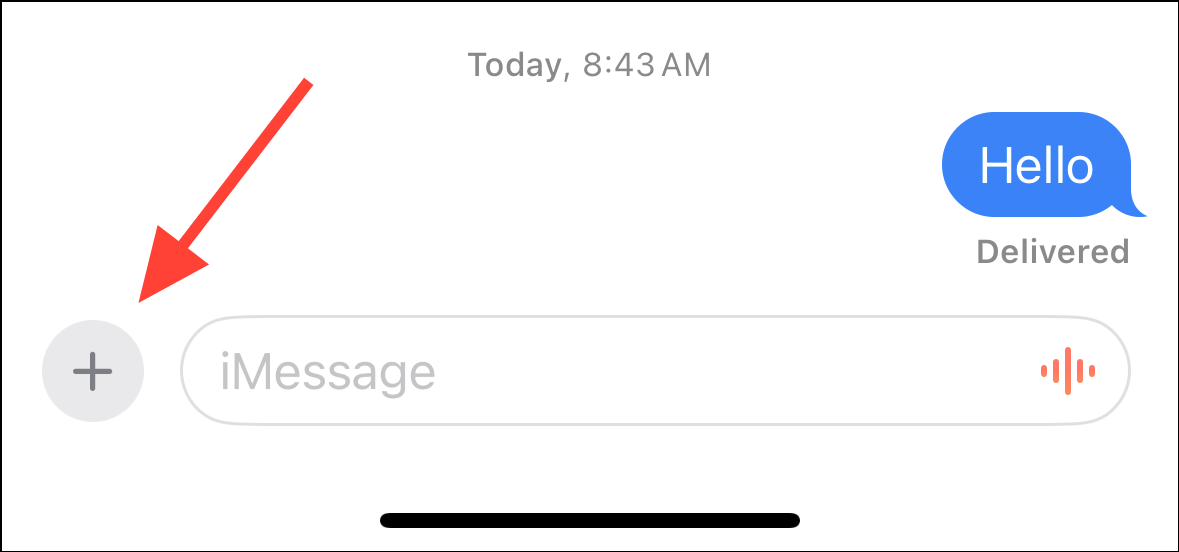
- Uygulama çekmecesi listesinden ‘Çıkartmalar’ seçeneğini seçin.
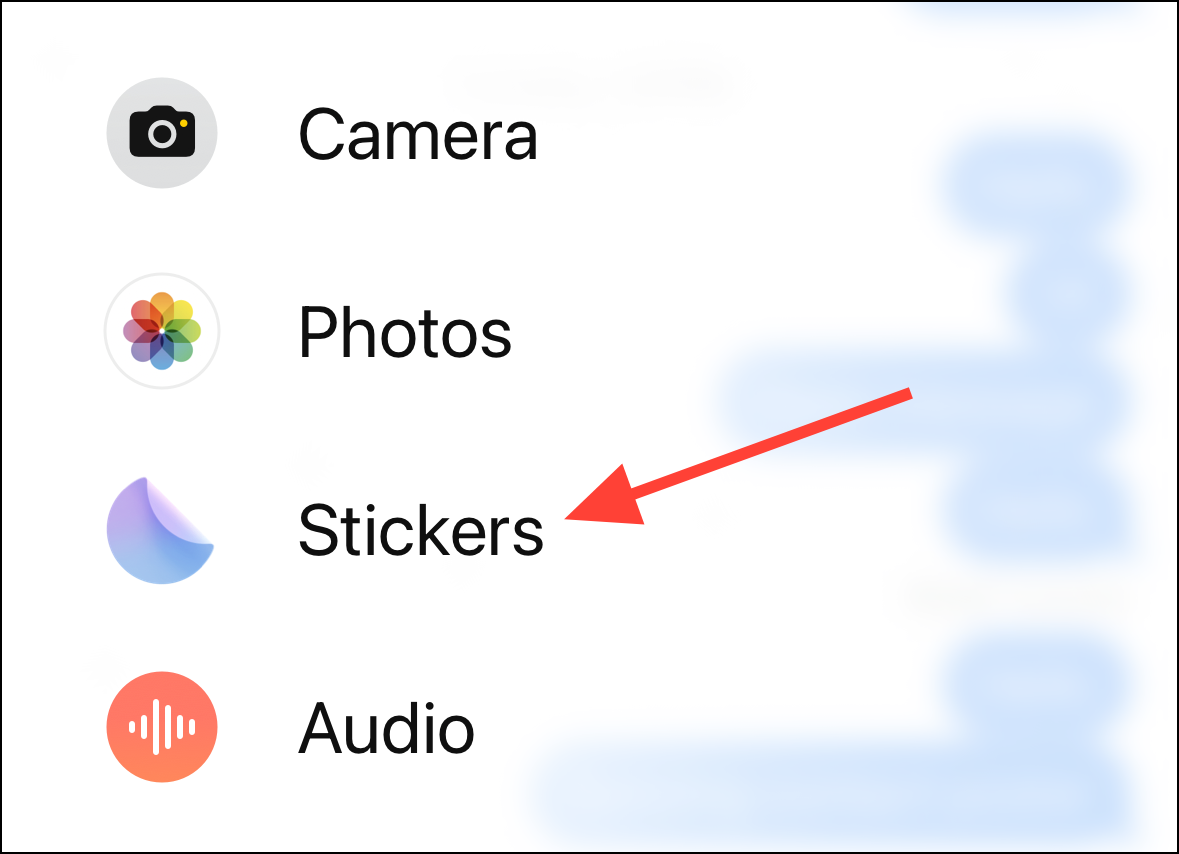
- Çıkartmalar menüsünden ‘Canlı çıkartmalar’ bölümüne gidin.
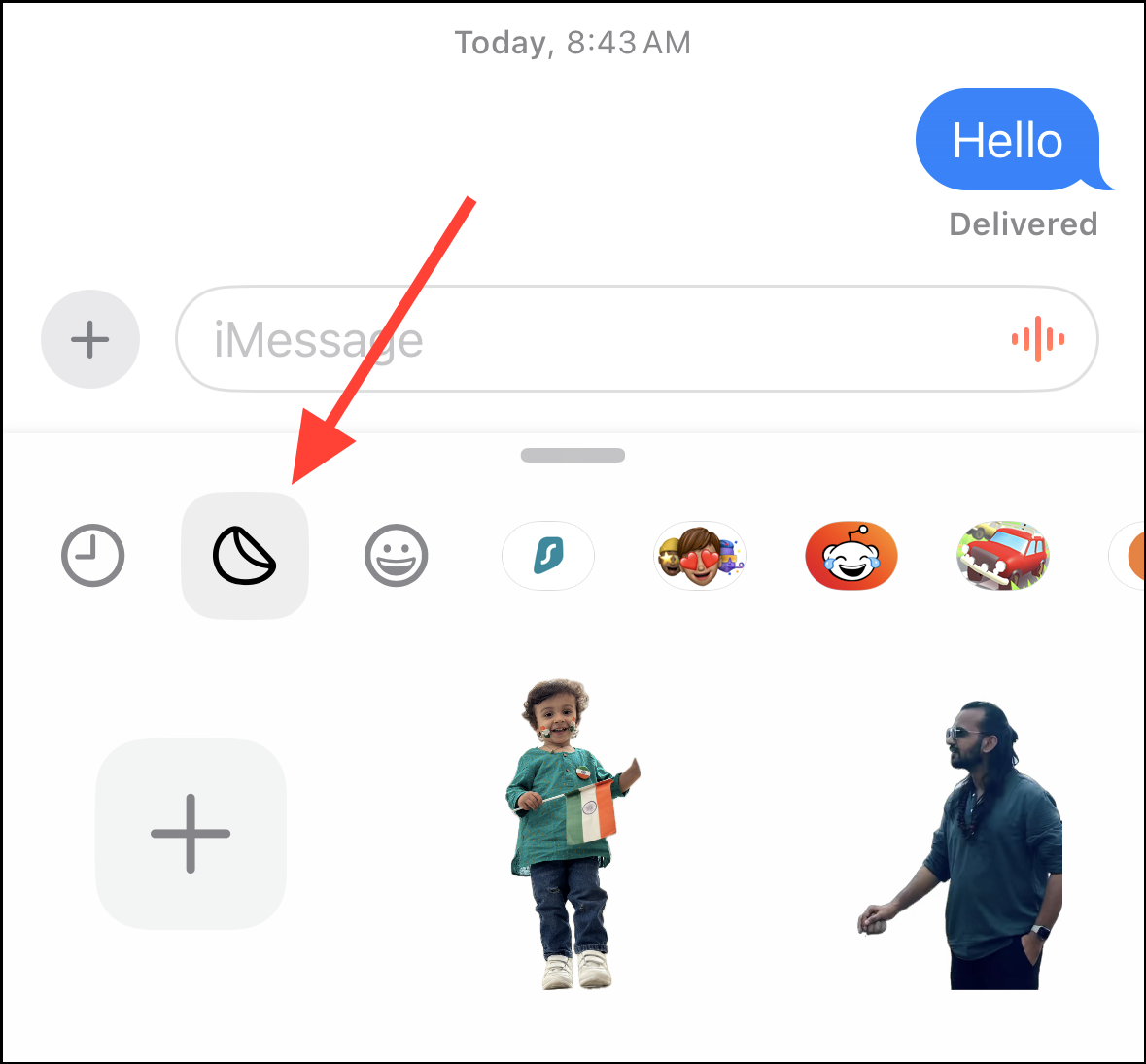
- Silmek istediğiniz canlı çıkartmayı bulun, ardından çıkartma açılıp bir araç ipucu menüsü görünene kadar parmağınızı çıkartmanın üzerinde basılı tutun.
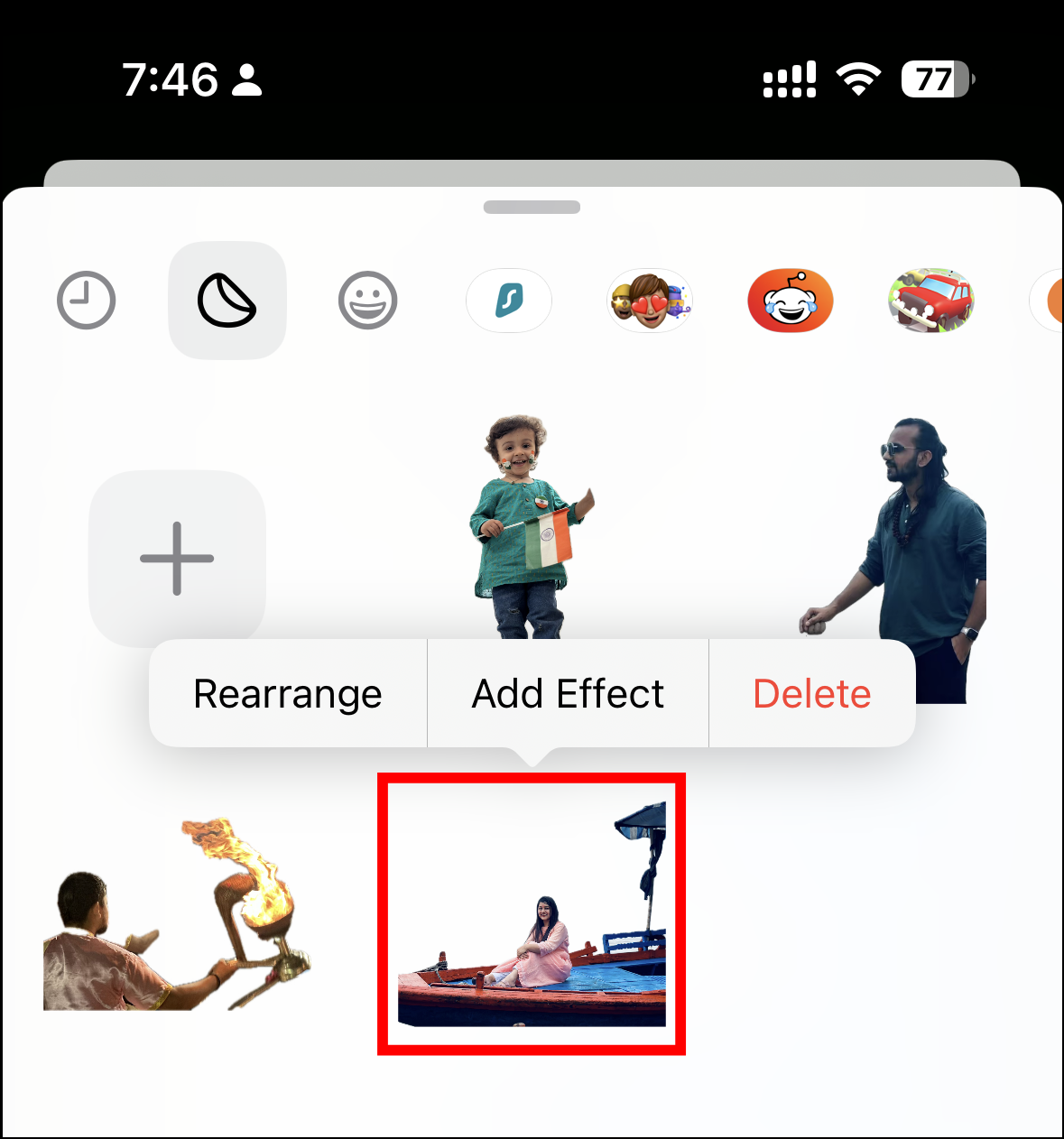
- Araç ipucu menüsündeki mevcut seçeneklerden ‘Sil’e dokunun.
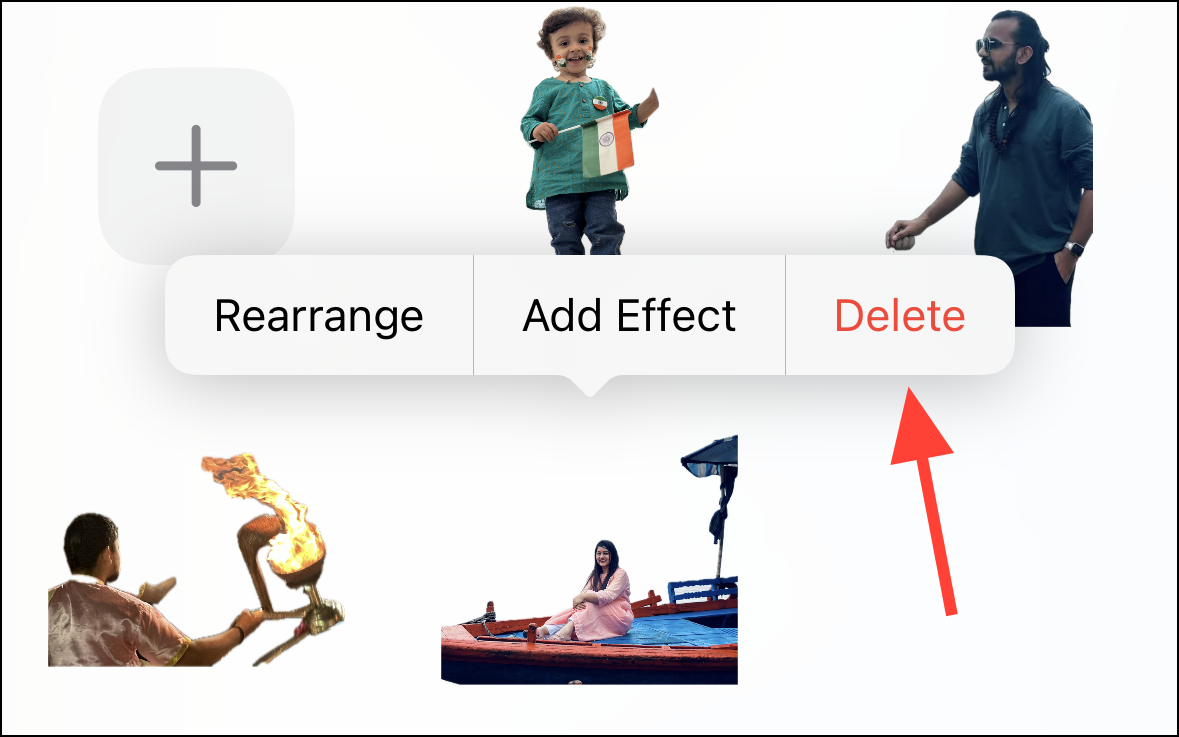
Çıkartmanız ‘puf’ görsel efektiyle silinecek. Silinen çıkartmaları kurtaramayacağınızı lütfen unutmayın.
Çıkartma Uygulamalarını Silme
iPhone’unuza yüklenen uygulamalardaki çıkartma paketleri otomatik olarak çıkartma çekmecenize eklenir. Herhangi birini kaldırmak isterseniz, çıkartma çekmecesi çubuğunun hemen içinde yerleşik çıkartma uygulamalarını yönetmek için gizli bir menü vardır.
Uygulamalardaki çıkartmaların yalnızca çıkartma odaklı uygulamalar olmadığını unutmamak önemlidir. Aslında iPhone’unuzdaki birçok uygulama veya oyun çıkartmalar sağlayabilir. Bir uygulamayı çıkartma çekmecesinden kaldırmaya karar verirseniz, uygulamanın iPhone’unuzdan da tamamen silineceğini unutmayın.
- Çıkartmalar çubuğunun en sağına gidin ve ‘Düzenle’ düğmesine dokunun.
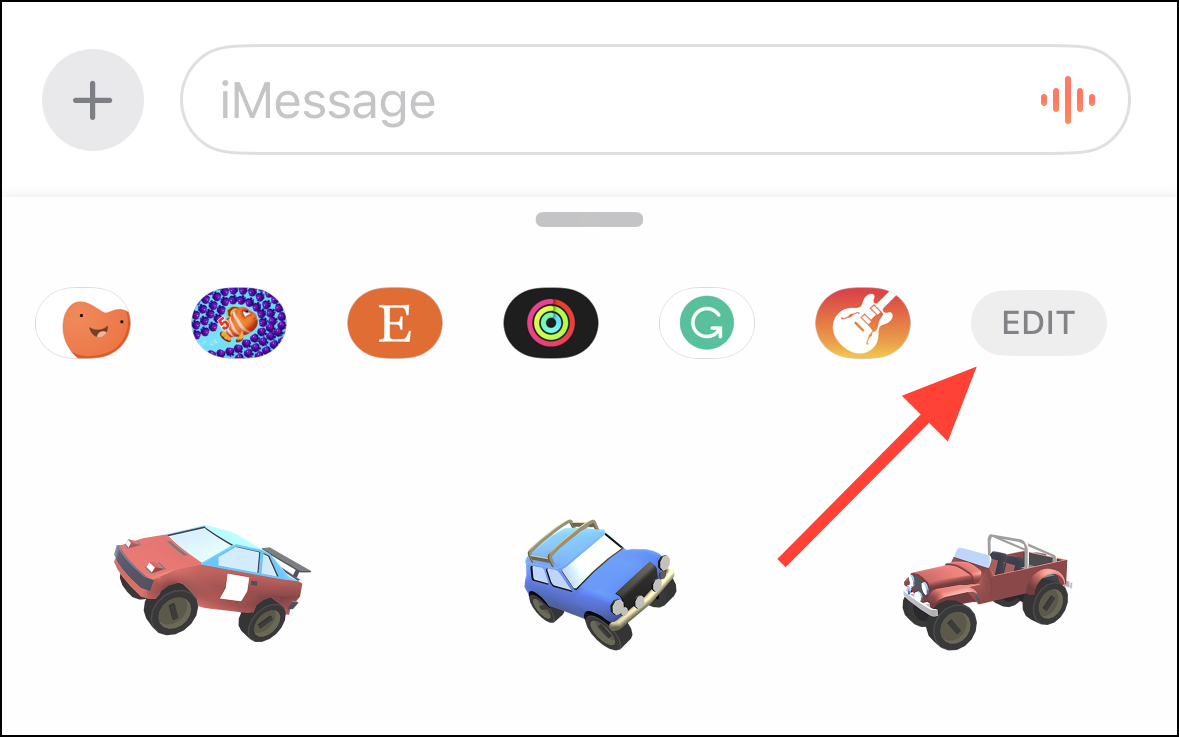
- ‘Çıkartma Uygulamalarını Yönet’ menüsü açılacaktır. Çıkartma uygulamaları sunan herhangi bir uygulamayı silmenizi sağlar. Sol üst köşedeki ‘Düzenle’ düğmesine dokunmanız yeterli.
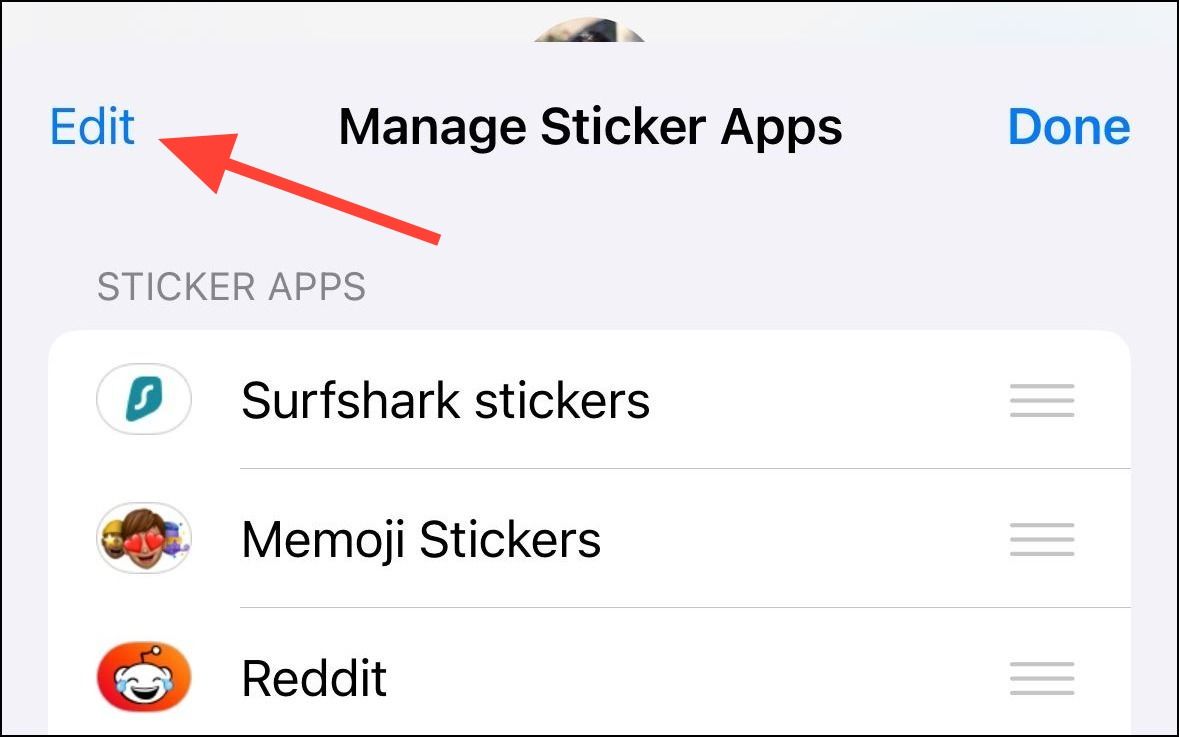
- Silmek istediğiniz çıkartma uygulamasının yanındaki kırmızı ‘-‘ düğmesine dokunun.
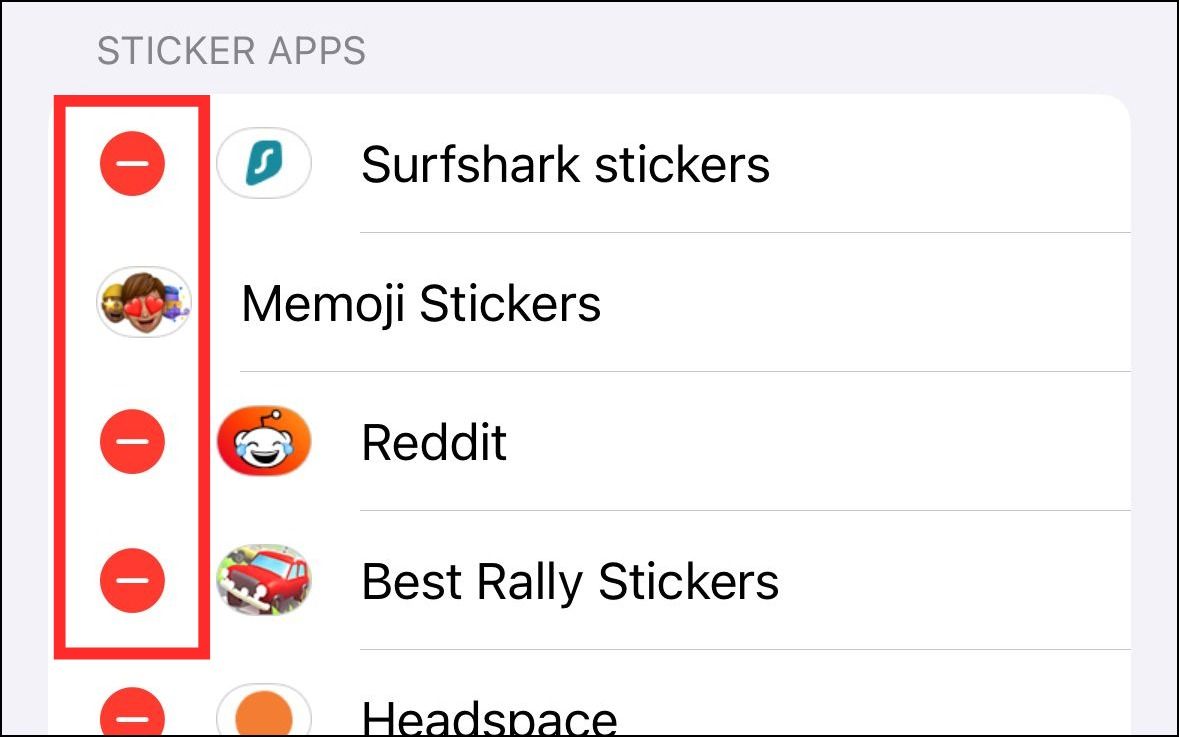
- Ardından, seçilen uygulamanın sağ kenarında görünen ‘Sil’ düğmesine dokunun.
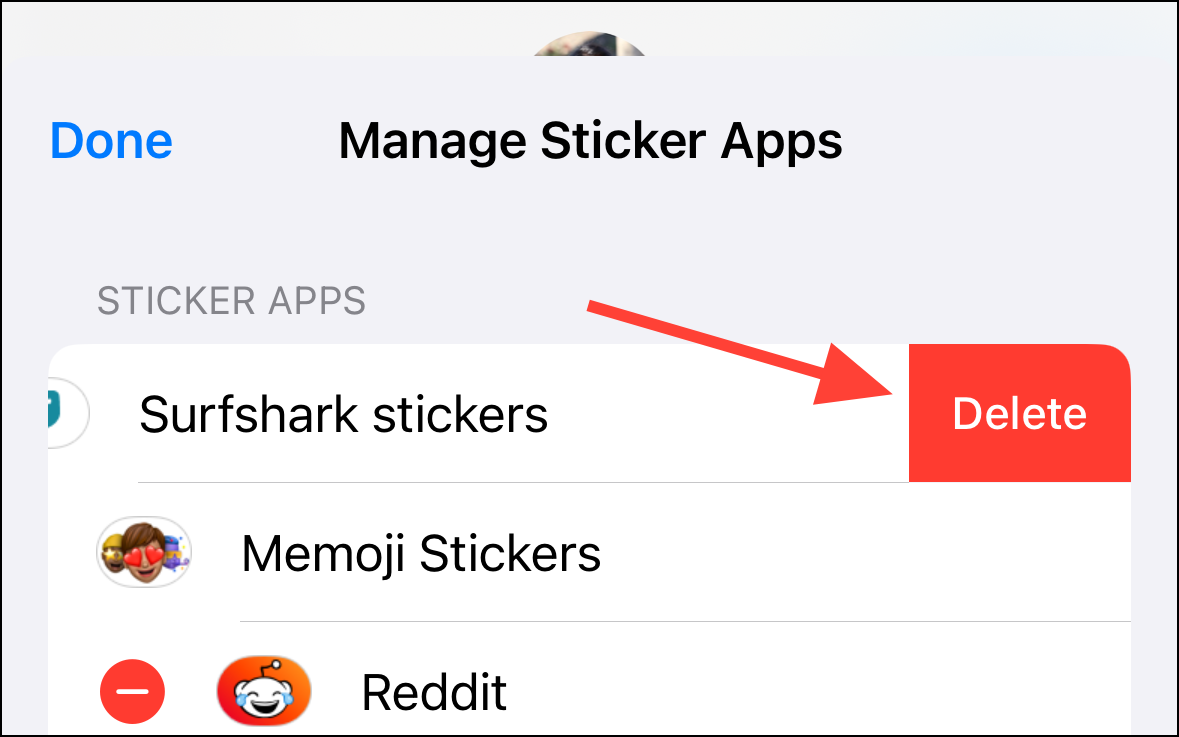
- ‘Uygulama silinsin mi?’ Ekranda son onayınızı isteyen bir açılır pencere görüntülenecektir. Uygulamayı sileceğinizden eminseniz ‘Sil’e dokunun, aksi halde iptal edin.
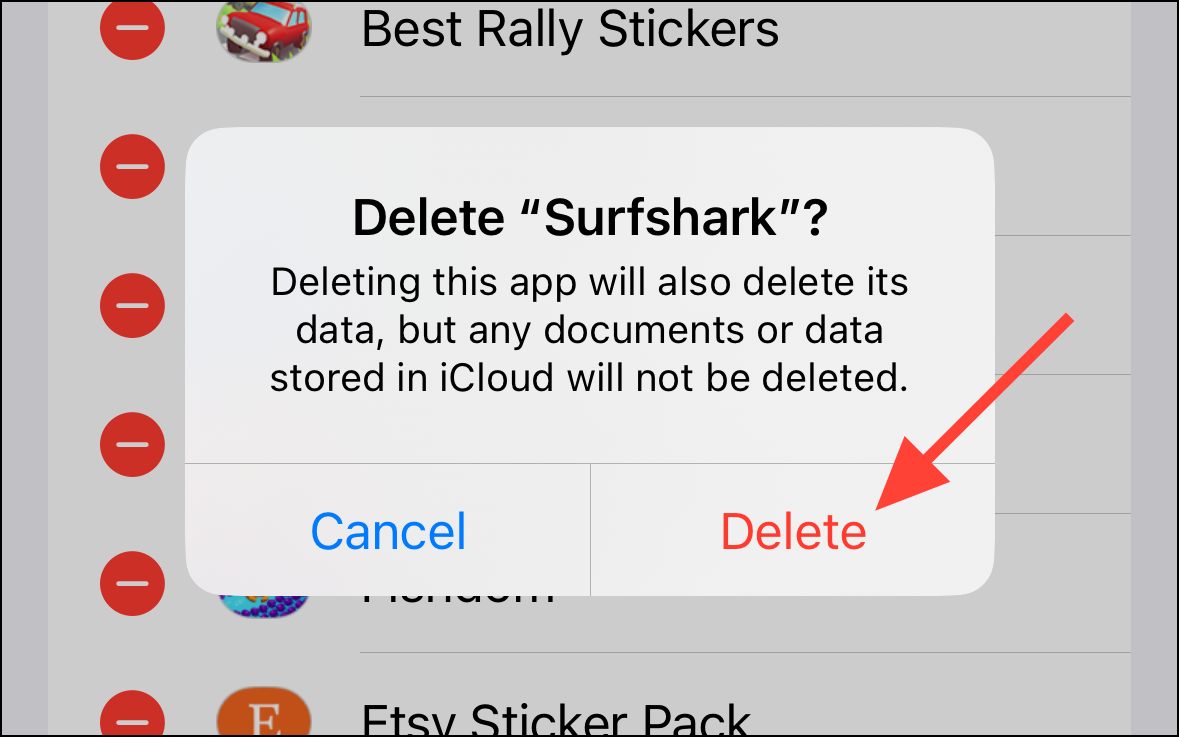
Uygulama ve ilgili çıkartmaları iPhone’unuzdan derhal kaldırılacaktır.
Ne yazık ki, şu anda çıkartmalar menüsündeki belirli uygulamalardan çıkartmaları seçerek gizlemeye yönelik bir işlev bulunmamaktadır. Tek çözüm, uygulamanın tamamını silmektir; bu, birçok kullanıcı için uygun veya arzu edilen bir alternatif olmayabilir.
 Arıza giderme ve nasıl yapılır bilgi sitesi
Arıza giderme ve nasıl yapılır bilgi sitesi

